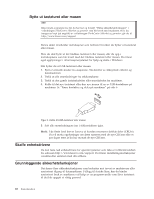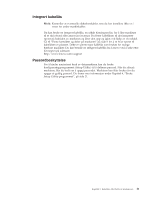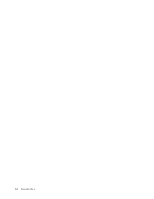Lenovo ThinkCentre A70z (Norwegian) User Guide - Page 23
Utføre sikkerhetskopiering og gjenoppretting, Sikkerhetskopiere, Start avansert Rescue and Recovery
 |
View all Lenovo ThinkCentre A70z manuals
Add to My Manuals
Save this manual to your list of manuals |
Page 23 highlights
3. Velg den optiske stasjonen med oppstartingsplaten og trykk på Enter. Etter en liten stund får du frem Rescue and Recovery-arbeidsområdet. 4. Klikk på Gjenopprett systemet på menyen Rescue and Recovery. 5. Følg instruksjonene på skjermen. Sett inn riktig Product Recovery-plate når du blir bedt om det. Utføre sikkerhetskopiering og gjenoppretting Merk: Opplysningene i denne delen gjelder bare for maskintype 0401, 0994 og 2565, som inneholder det forhåndsinstallerte programmet Rescue and Recovery. Med Rescue and Recovery-programmet kan du sikkerhetskopiere alt innhold på harddiskstasjonen, inkludert operativsystem, datafiler, programvare og personlige innstillinger. Du kan oppgi hvor Rescue and Recovery-programmet skal lagre sikkerhetskopien: v i et beskyttet område på harddiskstasjonen v på en eventuell sekundær harddiskstasjon som er installert i maskinen v på en tilkoblet ekstern USB-harddiskstasjon v på en nettverksstasjon v på skrivbare plater (det kreves en optisk stasjon hvis du velger denne løsningen) Når du har sikkerhetskopiert innholdet på harddiskstasjonen, kan du gjenopprette hele innholdet på harddiskstasjonen, bare et utvalg av filer, eller bare Windows-operativsystemet og applikasjoner. Sikkerhetskopiere Denne delen inneholder instruksjoner som forklarer hvordan du sikkerhetskopierer på ulike operativsystemer ved å bruke Rescue and Recovery-programmet. v Hvis du bruker Windows 7-operativsystemet, følger du denne fremgangsmåten for å sikkerhetskopiere ved hjelp av Rescue and Recovery-programmet: 1. Klikk på Start → Alle programmer → Lenovo ThinkVantage Tools → Forbedret sikkerhetskopiering og gjenoppretting på Windows-skrivebordet. Rescue and Recovery-programmet starter. 2. Klikk på pilen Start avansert Rescue and Recovery i Rescue and Recovery-hovedvinduet. 3. Klikk på Sikkerhetskopier harddisken og velg alternativer for sikkerhetskopiering. Følg deretter veiledningen på skjermen for å fullføre sikkerhetskopieringen. v Hvis du bruker Windows XP-operativsystemet, følger du denne fremgangsmåten for å sikkerhetskopiere ved hjelp av Rescue and Recovery-programmet: 1. Fra Windows-skrivebordet klikker du på Start → Alle programmer → ThinkVantage → Rescue and Recovery. Rescue and Recovery-programmet starter. 2. I Rescue and Recovery-hovedvinduet klikker du på Start avansert Rescue and Recovery → Sikkerhetskopier harddisken og velger alternativer for sikkerhetskopiering. 3. Følg veiledningen på skjermen for å fullføre sikkerhetskopieringen. Kapittel 3. Gjenoppretting 15